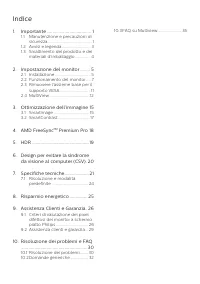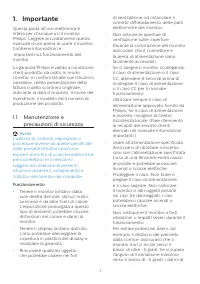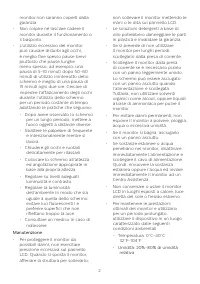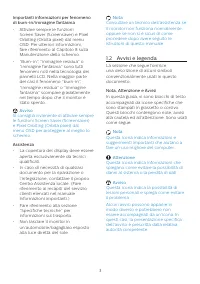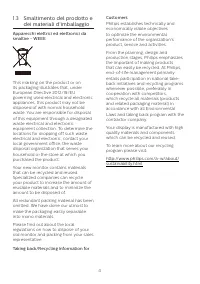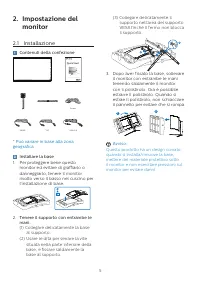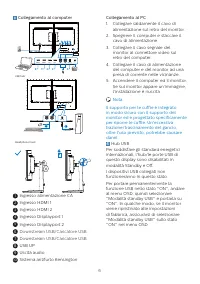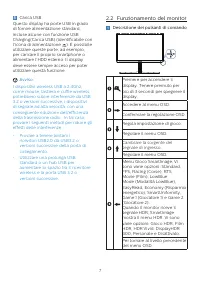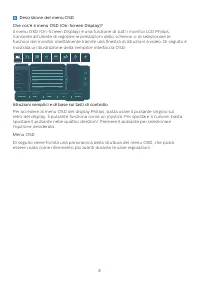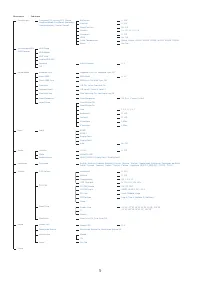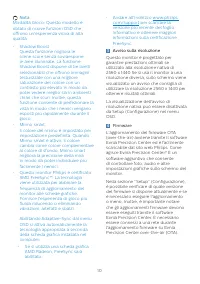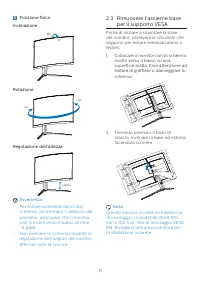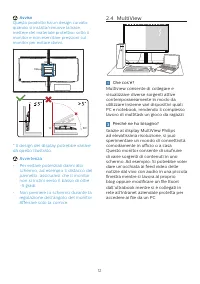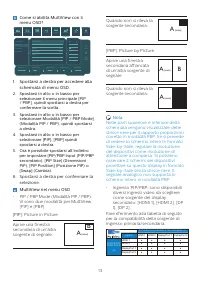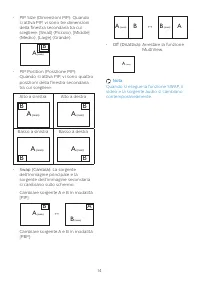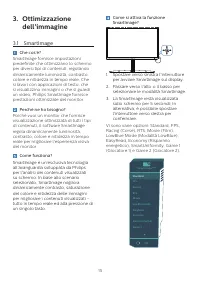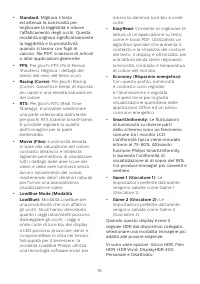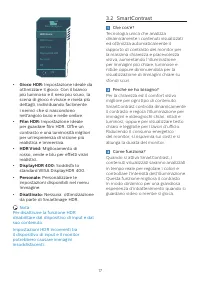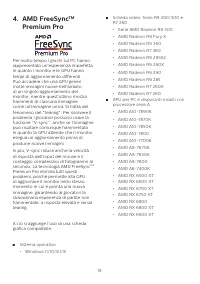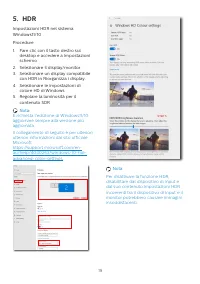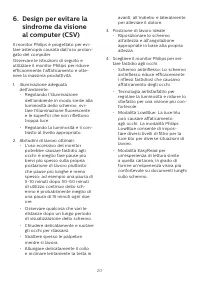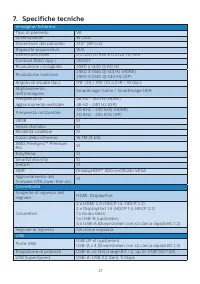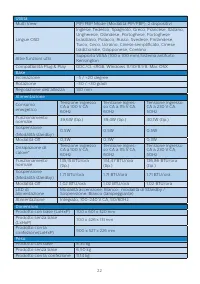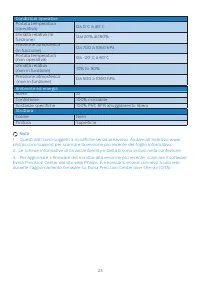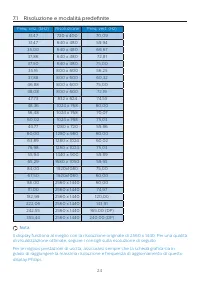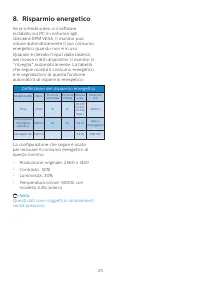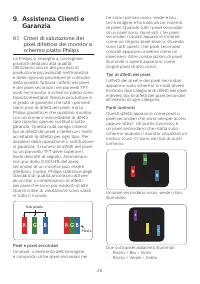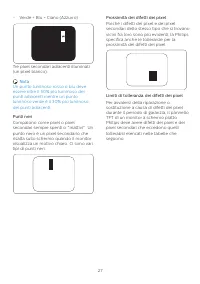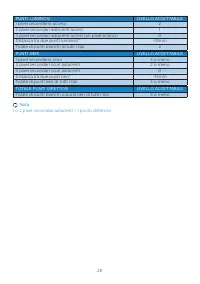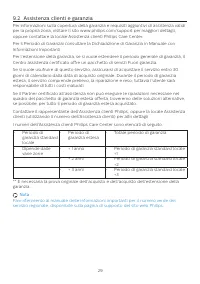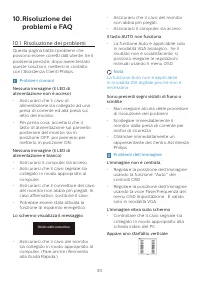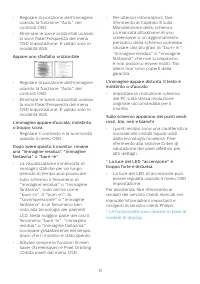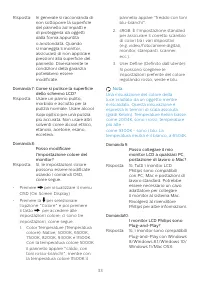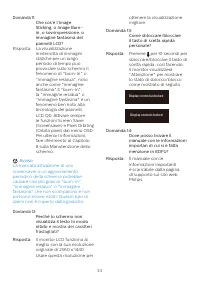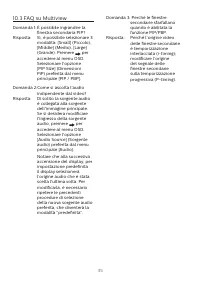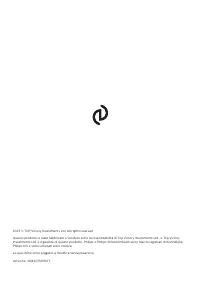Pagina 2 - Indice; Manutenzione e precauzioni di; Ottimizzazione dell’immagine 15; Premium Pro 18; Risoluzione e modalità; Risoluzione dei problemi e FAQ
Indice 1. Importante ..................................... 1 1.1 Manutenzione e precauzioni di sicurezza ......................................... 1 1.2 Avvisi e legenda ........................... 31.3 Smaltimento del prodotto e dei materiali d’imballaggio ............... 4 2. Impostazione del moni...
Pagina 3 - precauzioni di sicurezza; Avvisi
1 1. Importante Questa guida all’uso elettronica è intesa per chiunque usi il monitor Philips. Leggere accuratamente questo manuale d’uso prima di usare il monitor. Contiene informazioni e importanti sul funzionamento del monitor. La garanzia Philips è valida a condizione che il prodotto sia usato i...
Pagina 5 - Avvisi e legenda; Nota, Attenzione e Avvisi
3 Importanti informazioni per fenomeno di burn-in/immagine fantasma • Attivare sempre le funzioni Screen Saver (Screensaver) e Pixel Orbiting (Orbita pixel) dal menu OSD. Per ulteriori informazioni, fare riferimento al Capitolo 8 sulla Manutenzione dello schermo. • “Burn-in”, “immagine residua” o “i...
Pagina 7 - Contenuti della confezione; Installare la base
5 2. Impostazione del monitor 2.1 Installazione Contenuti della confezione *DP *HDMI *USB A-B Power Quick Start Register your product and get support at www.philips.com/welcome 32M2C5500W * Può variare in base alla zona geografica Installare la base 1. Per proteggere bene questo monitor ed evitare d...
Pagina 8 - Collegamento al computer; Downstream USB
6 Collegamento al computer USB hub USB UP USB USB USB A-B 1 2 1 2 10 4 6 8 3 5 7 9 Fast Charger HDMI 1 HDMI 2 DP 1 DP 2 AUDIO OUT USB UP USB USB Headphone hook 1 Ingresso alimentazione CA 2 Ingresso HDMI 1 3 Ingresso HDMI 2 4 Ingresso Displayport 1 5 Ingresso Displayport 2 6 Downstream USB / Caricat...
Pagina 9 - Funzionamento del monitor; Descrizione dei pulsanti di comando
7 5 Carica USB Questo display ha porte USB in grado di fornire alimentazione standard, incluse alcune con funzione USB Charging(Carica USB) (identificabile con l’icona di alimentazione USB ). È possibile utilizzare queste porte, ad esempio, per caricare il proprio smartphone o alimentare l’HDD ester...
Pagina 10 - Descrizione del menu OSD; Istruzioni semplici e di base sui tasti di controllo
8 Descrizione del menu OSD Che cos’è il menu OSD (On-Screen Display)? Il menu OSD (On-Screen Display) è una funzione di tutti i monitor LCD Philips. Consente all’utente di regolare le prestazioni dello schermo o di selezionare le funzioni del monitor direttamente tramite una finestra di istruzioni a...
Pagina 13 - per il supporto VESA; Tenendo premuto il tasto di
11 5 Funzione fisica Inclinazione 20° -5° Rotazione -30° +30° Regolazione dell’altezza 130mm Avvertenza • Per evitare potenziali danni allo schermo, ad esempio il distacco del pannello, assicurarsi che il monitor non si inclini verso il basso di oltre -5 gradi. • Non premere lo schermo durante la re...
Pagina 14 - Avviso; Avvertenza
12 Avviso Questo prodotto ha un design curvato; quando si installa/rimuove la base, mettere del materiale protettivo sotto il monitor e non esercitare pressioni sul monitor per evitare danni. 100mm 100mm -5° 0° 90° * Il design del display potrebbe variare da quello illustrato. Avvertenza • Per evita...
Pagina 15 - Come si abilita MultiView con il; Spostarsi a destra per accedere alla; Spostarsi in alto o in basso per; Spostarsi a destra per confermare la
13 Come si abilita MultiView con il menu OSD? SmartImage Resolution 2560X1440 60Hz HDMI 1 On Standard Refresh Rate Input Source Adaptive Sync SmartImage OSD Setting PIP/PBP Smart Size Over Scan PIP/PBP Mode PIP/PBP Input PIP Size PIP Position Swap Off HDMI 2 Small Top-R Game Mode Input Audio Language...
Pagina 16 - Nota
14 • PIP Size (Dimensioni PIP): Quando si attiva PIP, vi sono tre dimensioni della finestra secondaria tra cui scegliere: [Small] (Piccolo), [Middle] (Medio), [Large] (Grande). B A (main) Small Middle Large • PIP Position (Posizione PIP): Quando si attiva PIP, vi sono quattro posizioni della finestr...
Pagina 17 - dell’immagine; Perché ne ho bisogno?
15 3. Ottimizzazione dell’immagine 3.1 SmartImage Che cos’è? SmartImage fornisce impostazioni predefinite che ottimizzano lo schermo per diversi tipi di contenuti, regolando dinamicamente luminosità, contrasto, colore e nitidezza in tempo reale. Che si lavori con applicazioni di testo, che si visual...
Pagina 18 - Migliora il testo; • LowBlue Mode (Modalità; Le fluttuazioni
16 • Standard: Migliora il testo ed attenua la luminosità per migliorare la leggibilità e ridurre l’affaticamento degli occhi. Questa modalità migliora significativamente la leggibilità e la produttività quando si lavora con fogli di calcolo, file PDF, scansioni di articoli o altre applicazioni gene...
Pagina 20 - Premium Pro; Sistema operativo
18 4. AMD FreeSync TM Premium Pro Per molto tempo i giochi sul PC hanno rappresentato un'esperienza imperfetta in quanto i monitor e le GPU hanno tempi di aggiornamento differenti. Può accadere che una GPU generi molte immagini nuove nell'ambito di un singolo aggiornamento del monitor, mentre quest'...
Pagina 22 - Illuminazione adeguata
20 6. Design per evitare la sindrome da visione al computer (CSV) Il monitor Philips è progettato per evi-tare astenopia causata dall’uso prolun-gato del computer. Osservare le istruzioni di seguito e utilizzare il monitor Philips per ridurre efficacemente l’affaticamento e otte-nere la massima prod...
Pagina 23 - Specifiche tecniche; Connettività
21 7. Specifiche tecniche Immagine/Schermo Tipo di pannello VA Illuminazione W-LED Dimensioni del pannello 31,5'' (80 cm) Rapporto proporzioni 16:9 Dimensioni pixel 0,2724 (O) mm x 0,2724 (V) mm Contrast Ratio (typ.) 4000:1 Risoluzione consigliata 2560 x 1440 @ 60 Hz Risoluzione massima 2560 X 1440 ...
Pagina 26 - Risoluzione e modalità predefinite; Risoluzione
24 7.1 Risoluzione e modalità predefinite Freq. oriz. (kHz) Risoluzione Freq. vert. (Hz) 31,47 720 x 400 70,09 31,47 640 x 480 59,94 35,00 640 x 480 66,67 37,86 640 x 480 72,81 37,50 640 x 480 75,00 35,16 800 x 600 56,25 37,88 800 x 600 60,32 46,88 800 x 600 75,00 48,08 800 x 600 72,19 47,73 832 x 6...
Pagina 27 - Risparmio energetico; Definizione del risparmio energetico
25 8. Risparmio energetico Se la scheda video o il software installato sul PC è conforme agli standard DPM VESA, il monitor può ridurre automaticamente il suo consumo energetico quando non è in uso. Quando è rilevato l'input dalla tastiera, dal mouse o altri dispositivi, il monitor si "risveglia...
Pagina 28 - Criteri di valutazione dei; Pixel e pixel secondari
26 9. Assistenza Clienti e Garanzia 9.1 Criteri di valutazione dei pixel difettosi dei monitor a schermo piatto Philips La Philips si impegna a consegnare prodotti della più alta qualità. Utilizziamo alcuni dei processi di produzione più avanzati nell'industria e delle rigorose procedure di controll...
Pagina 31 - Assistenza clienti e garanzia; Totale periodo di garanzia
29 9.2 Assistenza clienti e garanzia Per informazioni sulla copertura della garanzia e requisiti aggiuntivi di assistenza validi per la propria zona, visitare il sito www.philips.com/support per maggiori dettagli, oppure contattare la locale Assistenza clienti Philips Care Center. Per il Periodo di ...
Pagina 32 - problemi e FAQ; Risoluzione dei problemi; Problemi comuni
30 10. Risoluzione dei problemi e FAQ 10.1 Risoluzione dei problemi Questa pagina tratta i problemi che possono essere corretti dall’utente. Se il problema persiste, dopo avere tentato queste soluzioni, mettersi in contatto con l’Assistenza Clienti Philips. Problemi comuni Nessuna immagine (il LED d...
Pagina 34 - Domande generiche; Domanda 1: Quando installo il mio
32 10.2 Domande generiche Domanda 1: Quando installo il mio monitor, che cosa devo fare se lo schermo visualizza il messaggio "Cannot display this video mode" (Impossibile visualizzare questa modalità video)? Risposta: Risoluzione raccomandata per questo monitor: 2560 x 1440 • Scollegare tut...
Pagina 37 - FAQ su Multiview
35 10.3 FAQ su Multiview Domanda 1: È possibile ingrandire la finestra secondaria PIP? Risposta: Sì, è possibile selezionare 3 modalità: [Small] (Piccolo), [Middle] (Medio), [Large] (Grande). Premere per accedere al menu OSD. Selezionare l'opzione [PIP Size] (Dimensioni PiP) preferita dal menu princ...